首页 > win7系统教程
小编为你说明win7系统U盘加载失败的解决方法
2021-12-17 08:53:10 win7系统教程今天教大家一招关于win7系统U盘加载失败的解决方法,近日一些用户反映win7系统U盘加载失败这样一个现象,当我们遇到win7系统U盘加载失败这种情况该怎么办呢?我们可以1、在计算机处使用鼠标点击右键,在弹出的菜单中,选择“管理”; 2、在计算机管理中,选择“设备管理器”;下面跟随小编脚步看看win7系统U盘加载失败详细的解决方法:
1、在计算机处使用鼠标点击右键,在弹出的菜单中,选择“管理”;

2、在计算机管理中,选择“设备管理器”;
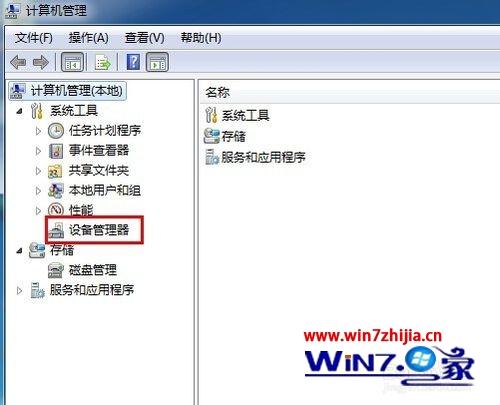
3、然后在窗口右侧选择“通用串行总线控制器”;

4、在弹出的设备列表中,找到"USB大容量存储设备";

5、右键点击此设备,然后在弹出的选项中选择“卸载”;

6、卸载完成之后,在设备管理器界面的标题栏处,点击“扫描检测硬件改动”;
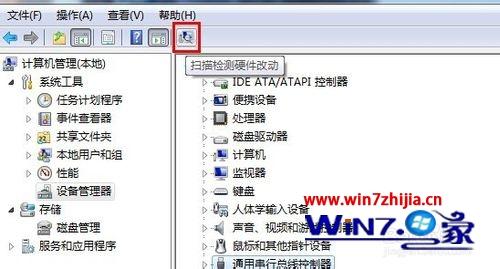
7、系统会重新加载安装U盘驱动文件,加载完成就可以正常显示,并使用U盘了。

关于win7系统下U盘加载失败的解决方法就给大家介绍到这边了,如果你有遇到一样情况的话,不妨可以参照上面的方法来处理,相信可以帮助到大家。
关于win7系统U盘加载失败的解决方法就给大家介绍到这边了,方法还是很简单的,如果还有不清楚的可以参考以上的教程,小编会竭尽所能把大家想知道的电脑知识分享开来。
相关教程推荐
- 2021-11-01 win7如何重置电脑系统,怎么把电脑重置win7
- 2021-08-31 雨木林风win7系统怎么安装,windows7雨林木风
- 2021-12-08 win7系统usb驱动下载,单片机USB下载线的驱动怎么
- 2021-12-12 番茄花园win7系统下载,番茄花园官网
- 2021-12-11 win7什么时候停止服务,win7什么时候停止服务更新
- 2021-11-25 win7开机怎么跳过黑屏,windows7系统开机黑屏怎么
- 2021-12-04 win7更新驱动开不开机,电脑更新后无法正常启动
- 2021-09-21 联想e470c能装win7吗,e470安装win7系统
- 2021-08-14 win7电脑无线网络红叉,win7无线网显示红叉
- 2021-12-06 win7怎么录屏成视频,win7怎样录屏
热门教程